扩展引用在Excel
复制到下面的单元格或右边的单元格中时扩展的范围称为扩展引用。
我们在哪里需要扩展参考?好吧,在很多情况下我都需要它们,但是在本文中,我以这个简单示例为例。
示例1:
在这里,我有一个名字列表。现在,我要标记范围中每个名称的出现。我的意思是,在第一次出现Jon时,我想标记为1;在第二次出现Jon时,我想将其标记为2,依此类推。我想为范围内的每个名称执行此操作。
为此,我使用`link:/ tips-countif-in-microsoft-excel [COUNTIF]`
公式:
=COUNTIF($A$2:$A2,A2)
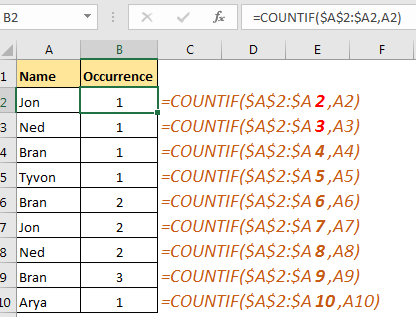
您会看到它为每个名称的每次出现编号。
如何运作?
如果您希望范围向下扩展,请使用此方法。
在第二部分中,使列为绝对,并仅保留行号为打开状态($ A $ 2:$ A2)。
$col$row:$colrow
这将锁定所有内容,并且在以下单元格中复制时将允许该行相对更改。
在上面的示例中,我们使用范围$ A $ 2:$ A2完成了此操作。 COUNTIF函数正在此范围内计数A2。现在,当您在下面的单元格中复制此公式时,它将变为$ A $ 2:$ A3,$ A $ 2:$ A4,依此类推。 COUNTIF函数将在展开的列表中返回相对单元格中的值计数。
同样,如果您希望范围水平扩展,则使列相对,并使行绝对位于范围的第二部分。
$col$row:col$row
复制到单元格的右侧时,这将使您的范围水平扩展。
是的,这是关于扩展引用的快速教程。让我知道这在下面的评论部分是否有帮助。我已经在Excel 2016上提到了一些相关且受欢迎的文章。
相关文章:
Excel中的动态工作表参考在Excel中执行快捷键在绝对和相对引用之间进行切换link:/ counting-count- excel中的unique-values [如何在Excel中计算唯一值]链接:/ excel-range-name-all-about-excel-named-ranges-excel-range-name [关于Excel中的所有Excel命名范围]
热门文章
`link:/ keyboard-formula-shortcuts-50-excel-shortcuts来提高您的生产率[50 Excel Shortcut以提高生产率]:更快地完成任务。这50个快捷键将使您在Excel上的工作速度更快。
`link:/ formulas-and-functions-introduction-vlookup-function [如何在Excel中使用VLOOKUP函数]’:这是excel中最常用和最受欢迎的函数之一,用于从不同范围查找值和床单。
如何在Excel中使用COUNTIF函数:使用此惊人的函数对条件进行计数。您无需过滤数据即可计算特定值。 Countif功能对于准备仪表板至关重要。
如何在Excel中使用SUMIF函数:这是另一个仪表板必需的函数。这可以帮助您汇总特定条件下的值。